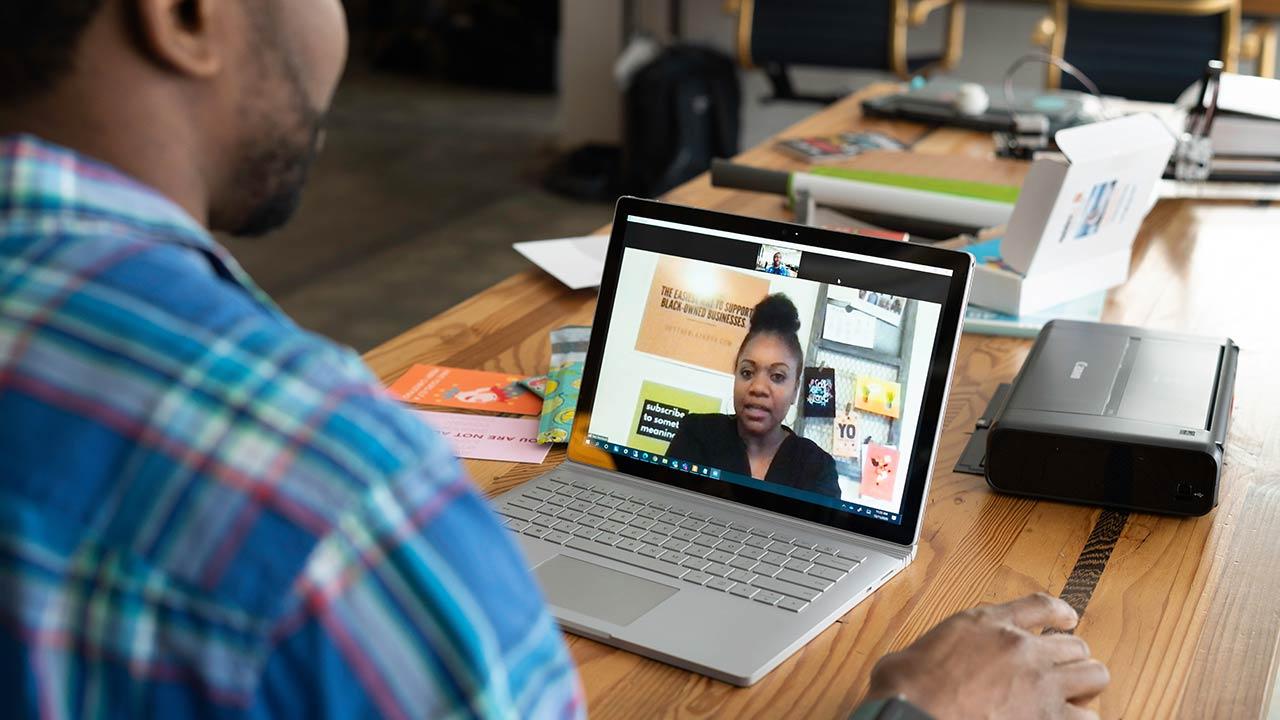Tanto si utilizamos un portátil como un ordenadores de sobremesa, lo más probable es que utilicemos de forma indistinta unos auriculares con micrófono, el sonido de nuestro monitor, el micrófono integrado en el portátil, la webcam del equipo o incluso una externa que ofrezca mayor calidad.
Como podemos ver, el número de opciones que podemos elegir para utilizar tanto el micrófono como los auriculares y la webcam es muy variado. Si no queremos ir aplicación por aplicación configurando cuales son los dispositivos de audio y vídeo que queremos utilizar siempre, debemos configurar estos elementos de forma predeterminada para que todas las aplicaciones los utilicen por defecto.
De esta forma, cuando instalamos una aplicación o abrimos una aplicación que ya tenemos instalada, no será necesario acceder a las opciones de configuración, tan solo tendremos que empezar a utilizarla, ya que se aplicará la configuración por defecto que hayamos establecido.
Establecer el micrófono y salida de audio por defecto en Windows
Dependiendo de que versión de Windows utilice nuestro equipo, el proceso para llegar hasta las opciones de configuración de Windows para establecer la entrada de sonido y la salida de audio por defecto es diferente. Sin embargo, existe un método mucho más rápido y que funciona en ambas versiones de Windows y lo encontramos pulsando con el botón derecho del ratón encima de icono de volumen de sonido y seleccionando la opción Sonidos.
Windows nos permite establecer un micrófono y auriculares para todo el audio del sistema (Dispositivo predeterminado) y un micrófono y auriculares para hacer videollamadas (Dispositivo de Comunicaciones predeterminado). De esta forma, podemos utilizar un micrófono para hacer videollamadas y otro para disfrutar de juegos multijugador online de forma independiente. Lo mismo sucede con la saluda de audio.
Para configurar el micrófono predeterminado del sistema, pulsamos en la pestaña Grabar. A continuación, se muestran todas las opciones de audio disponibles. Las que se encuentran en gris están deshabilitadas al tener conectado ningún dispositivo compatible. Para seleccionar el micrófono por defecto que queremos utilizar en el sistema, tan solo debemos seleccionarlo con el ratón y, en la parte inferior, pulsar en la flecha hacia abajo que se muestra a la derecha de Predeterminado para seleccionar que tipo de uso le vamos a dar y, finalmente en Aplicar.
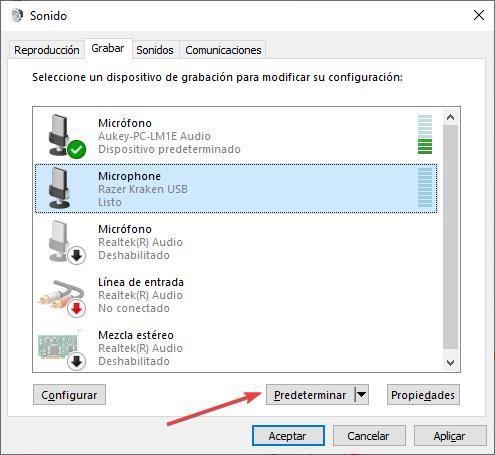
Para establecer la saluda de audio por defecto, accedemos a la pestaña Reproducción. Si queremos que todo el sonido de Windows se reproduzca siempre por el mismo dispositivo, debemos seleccionarlo y pulsar en Predeterminado. Pero si queremos que se el dispositivo para comunicaciones, pulsamos en flecha hacia abajo que se muestra a la derecha de Predeterminado y seleccionamos esa opción para, finalmente pulsar en Aplicar.
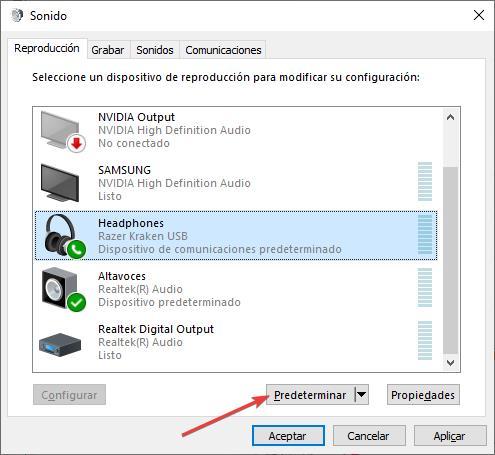
En el caso de que tengamos un buen sistema de altavoces, el propio Windows nos permite configurar algunos parámetros adicionales en el apartado del sonido para así disponer de la mejor experiencia multimedia. En la misma ventana ya hemos comentado anteriormente os recomendamos pinchar en el botón Configurar mientras están marcados los altavoces que vamos a utilizar por defecto en el sistema operativo. Aquí nos vamos a encontrar con una lista desplegable que nos permite personalizar el uso de los diferentes canales en Windows y así disfrutar al máximo de nuestras películas y juegos.
Además merece la pena saber que disponemos de un botón de prueba que desde la propia ventana nos permite escuchar el sonido a que vamos a configurar en ese instante para probar con diferentes personalizaciones. Además también es importante tener en consideración que el sistema operativo de Microsoft nos deja configurar un tipo de sonido espacial o tridimensional en concreto si nuestro sistema de altavoz es compatible.
Seleccionar la webcam predeterminada del sistema en Windows
Si utilizamos un ordenador de sobremesa para hacer videollamadas, es muy poco probable que tengamos más de una webcam conectada al equipo. Sin embargo, hacemos las videollamadas desde un portátil utilizando una webcam externa, debido a la baja calidad que las integradas ofrecen, debemos configurar el equipo para que se olvide la nativa.
Windows no nos permite configurar cuál es la webcam por defecto del sistema, por lo que lo único que podemos hacer para es deshabilitarla para que el sistema operativo se olvide por completo de esta y, por defecto, utilice la webcam que tenemos conectada a nuestro PC. Para deshabilitar la webcam, accedemos a las opciones de configuración de Windows, en Bluetooth y dispositivo, seleccionamos la cámara y, sus propiedades, pulsamos en Deshabilitar.
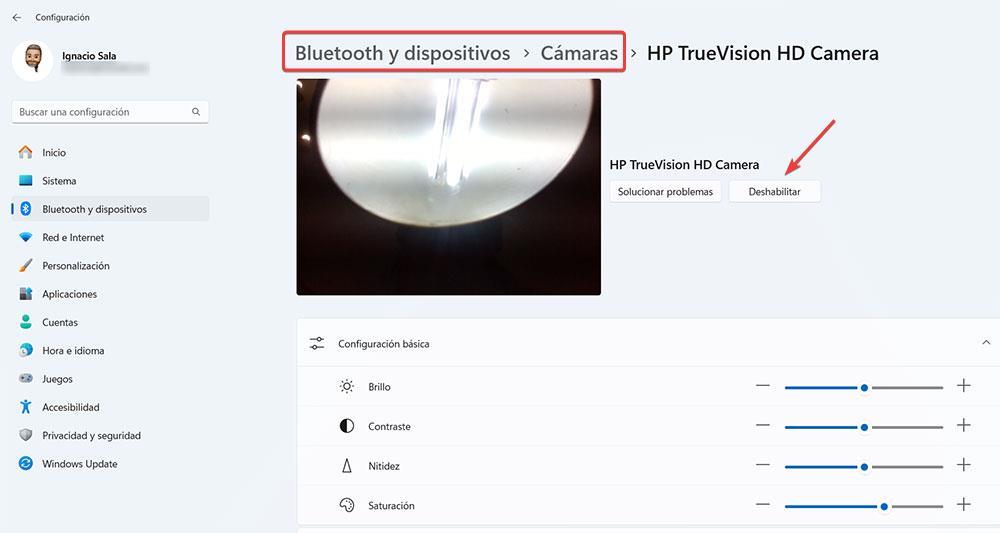
En un PC de sobremesa, donde no hay una webcam integrada en el sistema, no es necesario deshabilitar, tan solo conectar la webcam y el sistema se encargará de hacerla predeterminada para todas las aplicaciones.